Jak przyciąć wideo do GIF w najbardziej efektywny sposób?
Autor: Nathan E. Malpass, Ostatnia aktualizacja: June 2, 2023
Funkcja udostępniania automatycznego odtwarzania wideo pod adresem URL oznacza, że musisz to zrobić przyciąć wideo do GIF for version jako najprostsza metoda. W przeciwnym razie reszta napotka kilka błędów logicznych, które wymagają integracji - nie jest to idealne rozwiązanie dla nowicjusza w zarządzaniu wideo. Plik GIF jest przenośny, a nie równie duży format pliku w porównaniu z wersją pliku wideo.
Sztuczka polega na tym, aby format pliku eth nie przekraczał 200 MB, zwłaszcza podczas pracy w sieci komórkowej. W przypadku sieci WI-FI ograniczenie nie obowiązuje. Zamiast przechodzić przez to wszystko, w tym artykule przyjrzymy się najlepszy konwerter wideo na GIF możesz przeprowadzić operację przy minimalnym wysiłku. Czytaj.
Część #1: Jak przyciąć wideo do formatu GIF za pomocą konwertera wideo VidmoreCzęść #2: Często zadawane pytania dotyczące przycinania wideo do formatu GIFCzęść #3: Jak przyciąć wideo do GIF za pomocą konwertera wideo FoneDogWnioski
Część #1: Jak przyciąć wideo do formatu GIF za pomocą konwertera wideo Vidmore
Ta funkcja ma cienką granicę między nią a konwersją wideo. Wszechstronność funkcji ułatwia przycinanie wideo do formatu GIF i wyodrębnianie filmów z chronionych prawem autorskim formatów plików, takich jak płyty DVD/BlueRay. Zestaw narzędzi zawiera funkcje edycji, które poprawiają również rozdzielczość wideo plików. Nie ma ograniczeń co do formatu pliku. Ponadto uruchamia również funkcję edycji w tle, w tym metadane i kompresję plików wideo w celu zaoszczędzenia miejsca na dysku.
Jest to również zestaw narzędzi do użycia, gdy trzeba zastosować niektóre z nich 3D efekty edycji, aby nadać mu wartość HD. Możesz także przycinać części wideo i wreszcie uruchomić funkcję przycinania, aby dopasować ramkę. T nie ma ograniczeń co do formatów plików, których potrzebujesz w formacie GIF. Możesz korzystać z dodatkowych ustawień wideo w zestawie narzędzi, w tym liczby klatek na sekundę, szybkości transmisji bitów, kodeków audio i wideo oraz rozdzielczości wideo, a także innych parametrów wideo. Oto procedura uruchamiania tej operacji:
- Pobierz, zainstaluj i uruchom Vidmore Video Converter.
- Kliknij ikonę konwertera i wybierz opcję dodania plików.
- Wybierz pliki za pomocą funkcji importu i wybierz plik GOIF jako format pliku wyjściowego.
- Jeśli używasz dysków Blueray, kliknij Rozpruwacz najpierw usunąć prawa autorskie przed uruchomieniem pozostałych funkcji.
- Kliknij ToolBox i wybierz GIF Maker, aby przyciąć i uruchomić niektóre funkcje dostosowywania.
- Kliknij Podgląd i zapisz pliki wideo GIF.
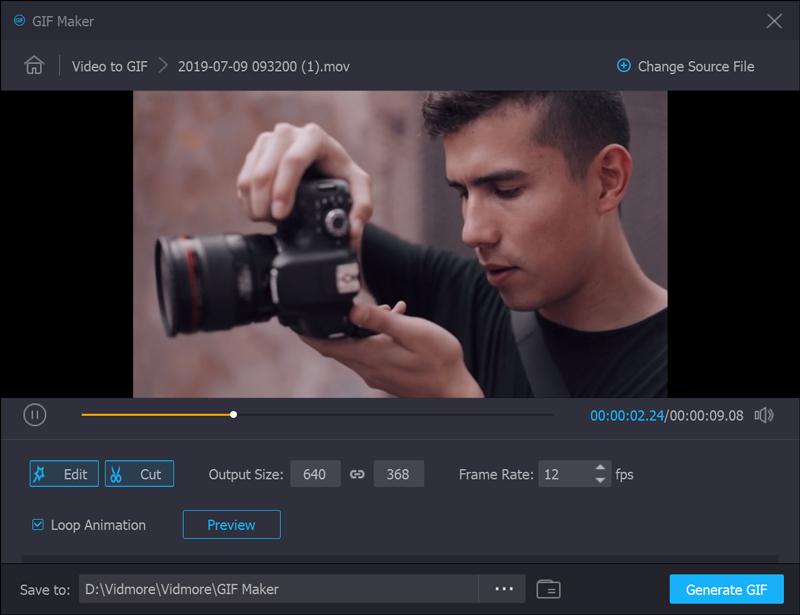
W przypadku dodatkowych funkcji, których możesz potrzebować, możesz wykonać tę samą procedurę, o ile klikniesz menu i odpowiednio dostosujesz.
Część #2: Często zadawane pytania dotyczące przycinania wideo do formatu GIF
Jakie są dostępne opcje, gdy chcesz przyciąć wideo do formatu GIF?
Istnieją dwie metody; pierwszym jest użycie wbudowanych edytorów GIF, które obejmują PhotoShop mieć pliki animowanych obrazów. Po drugie, korzystasz z edytorów wideo omówionych w częściach 1 i 3 tego artykułu.
Czy można jednocześnie przyciąć wiele filmów do formatu GIF?
Edycja to pojedyncza funkcja, ponieważ jesteś specyficzny dla jednego pliku wideo i części, które chcesz przyciąć. Dlatego jedyną rzeczą, którą można zrobić w wielokrotnościach, jest to, że masz ten sam obraz, ale musisz przyciąć do różnych filmów. W przeciwnym razie przycinanie filmów jest operacją autonomiczną.
Jaki jest najłatwiejszy sposób na utworzenie pliku GIF?
Nie ma prostej odpowiedzi na to pytanie, ponieważ należy wziąć pod uwagę między innymi formaty plików, kompatybilność i dostępne zasoby. Jednak najbardziej dostępnym i prostym sposobem na utworzenie pliku GIF jest użycie aplikacji do nagrywania GOF, takiej jak te omówione w różnych częściach artykułu.

Część #3: Jak przyciąć wideo do GIF za pomocą konwertera wideo FoneDog
Konwerter wideo FoneDog to Twoje cyfrowe rozwiązanie, które spełni wszystkie Twoje potrzeby związane z konwersją, ulepszaniem i edycją wideo, w tym m.in przyciąć wideo do GIF. Aplikacja działa na prostym interfejsie przy minimalnym wysiłku. Ponadto rozwiązanie zawiera trzy funkcjonalności w jednym oprogramowaniu. Nie ma ograniczeń co do formatów plików i używanego systemu operacyjnego.
Darmowe pobieranie Darmowe pobieranie
Co więcej, masz swobodę wyboru efektów wizualnych, których możesz użyć, w tym między innymi ostrości, jasności, kontrastu i nasycenia. Wszystko po to, aby poprawić rozdzielczość wideo plików. Większość funkcji edycyjnych ma na celu podnieść jakość wideo. Oto procedura krok po kroku, której możesz również użyć do przycięcia plików wideo do formatu GIF:
- Pobierz, zainstaluj i uruchom FoneDog Video Converter.
- Dodaj pliki w interfejsie za pomocą funkcji przeciągnij i upuść.
- Kliknij przycisk Efekty i przytnij wideo do formatu GIF.
- Kliknij Konwertuj format i wybierz GIF jako format pliku wyjściowego.
- Kliknij Zapisz aby zintegrować wszystkie nowe parametry z nowym filmem.
- Kliknij konwertować w celu zakończenia procesu.
- Kliknij ostatnie projekty menu, aby wyświetlić nowe pliki GIF.
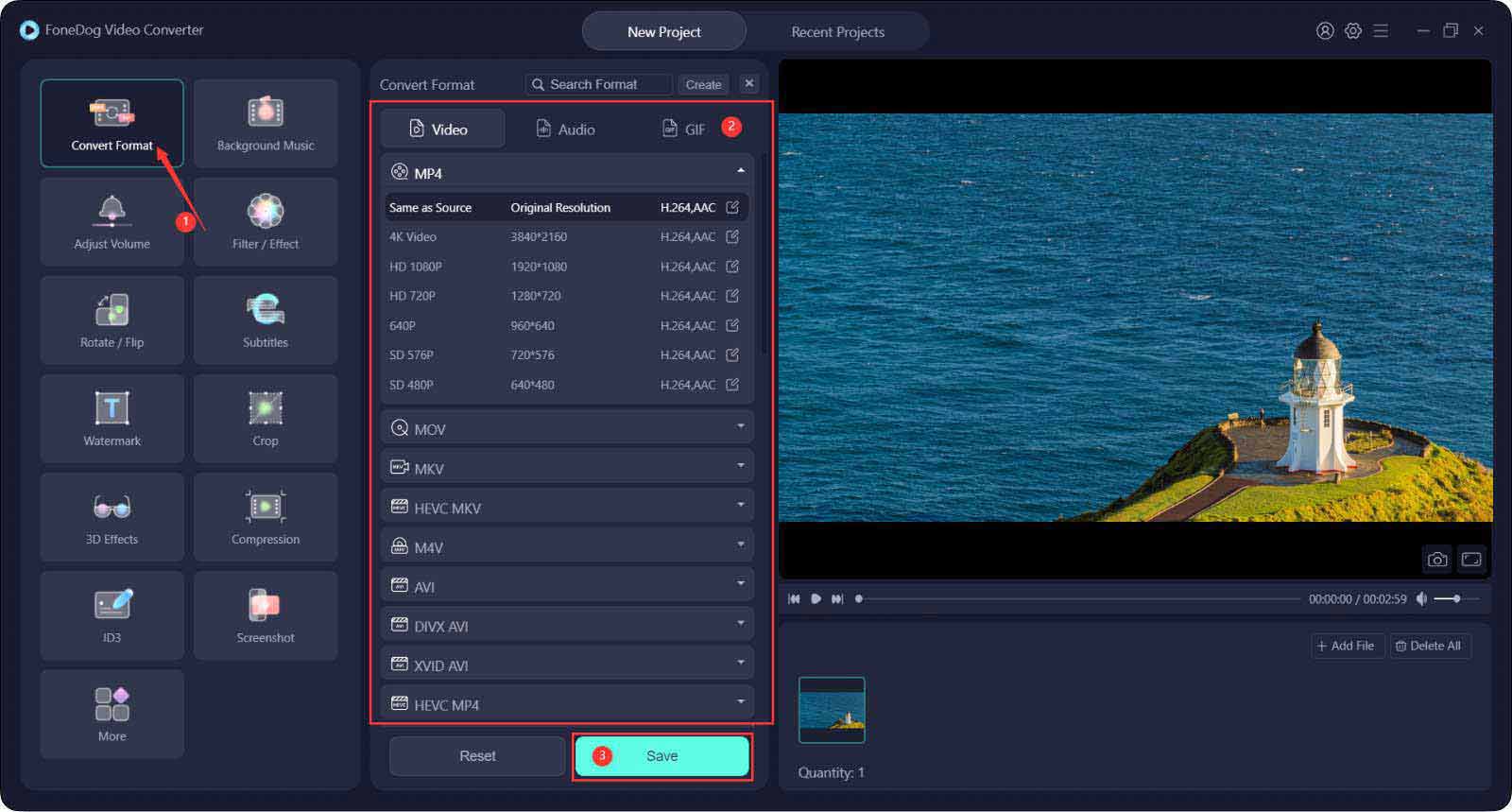
Czy istnieje zestaw narzędzi, który jest kompleksowym rozwiązaniem cyfrowym dla wszystkich Twoich potrzeb związanych z ulepszaniem, edycją i konwersją wideo w ramach jednej operacji?
Ludzie również czytająPrzewodnik 2023: Jak przekonwertować film na GIF?Kompleksowy przewodnik na temat udostępniania plików GIF między iPhone'ami
Wnioski
Czy nadal masz wątpliwości, że możesz przyciąć wideo do GIF? Na rynku dostępnych jest wiele rozwiązań cyfrowych. Dlatego Twoim obowiązkiem jako entuzjasty wideo jest zbadanie i upewnienie się, że przestrzegasz wszystkich warunków i wymagań standardowych.
Wybór rozwiązania należy wyłącznie do Ciebie; oczywiście musisz spojrzeć na wydajność i możliwość przycinania plików przy minimalnym wysiłku. Narzędzia handlowe są dostępne na rynku za opłatą lub za darmo. FoneDog Video Converter nie może zabraknąć jako jednego z rozwiązań, ponieważ jest to kompletny pakiet trzech cyfrowych zestawów narzędzi.
Zostaw komentarz
Komentarz
Konwerter wideo
Konwertuj i edytuj wideo i audio 4K/HD do dowolnych formatów
Darmowe pobieranie Darmowe pobieranieGorące artykuły
- Najlepszy konwerter dźwiękowy
- Najlepszy słyszalny konwerter MP3
- Jak przekonwertować dźwięk na MP3?
- Wszystko o NoteBurner Spotify Music Converter
- Jak przekonwertować na MP3 w iTunes
- Najlepszy sposób na konwersję biblioteki iTunes na MP3 [Aktualizacja 2022]
- Dwie metody wypróbowania konwersji utworów iTunes na MP3
- Najlepszy konwerter muzyki Spotify do bezpłatnego pobierania utworów Spotify
/
CIEKAWYDULL
/
PROSTYTRUDNY
Dziękuję Ci! Oto twoje wybory:
Doskonały
Ocena: 4.7 / 5 (na podstawie 65 oceny)
